Filmora13のアップデートでインスタントモードとテンプレート機能が無くなってしまいました。
とても便利な機能だったので残念ですが、エフェクトやタイトル素材はちゃんと残っているので、大丈夫。
ということで今回はエフェクトやタイトルを使った動画編集を紹介します。
便利だったインスタントモード
こちらはFilmoraのインスタントモードを使用して作成した動画です。
インスタントモードは複数のクリップをインポートすると、テンプレートに従ってエフェクトやタイトル、BGMを自動的につけてくれるというとても便利な機能でした。
しかし、これらのエフェクトやタイトル素材はもともとFilmoraのメディアライブラリにあるものなので、多少手間はかかりますがライブラリから選んで追加すれば大丈夫です。
タイトルの編集
Filmoraのメディアライブラリには様々なタイトル素材が揃っています。
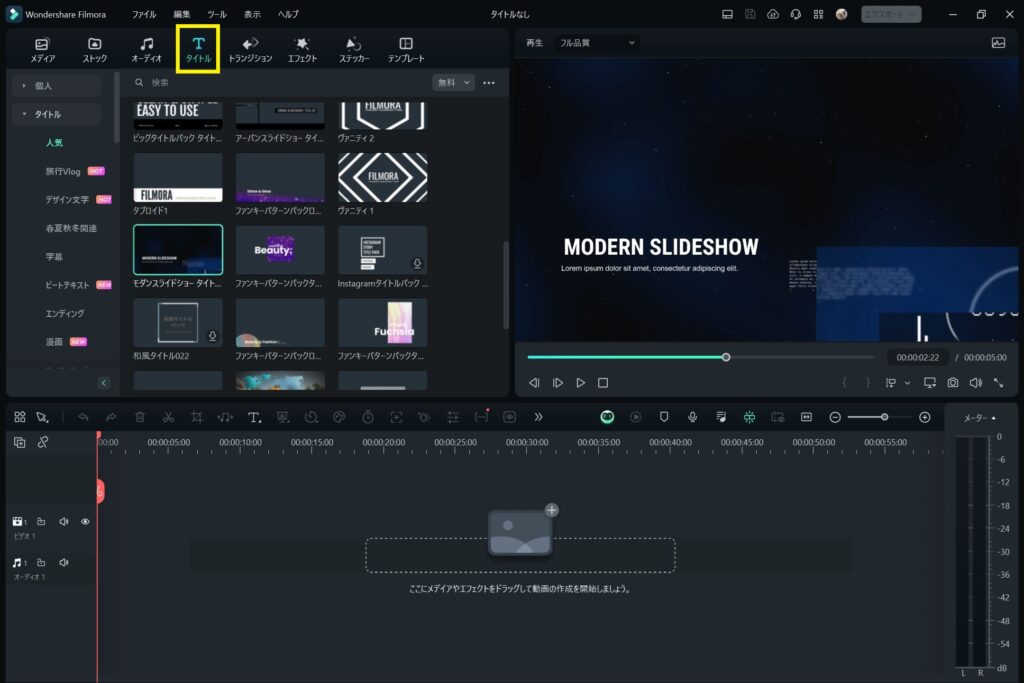
画面上のタイトルタブを開くと様々なタイトル素材がサムネイル形式で表示されます。
サムネイルをクリックするとプレビューウィンドウで詳細を確認できるので、好みのものを選びましょう。サムネイル内の☆マークをクリックして、お気に入りに追加しておけば、次に使用するときにもすぐに探せて便利です。(画僧はクリックで拡大します)
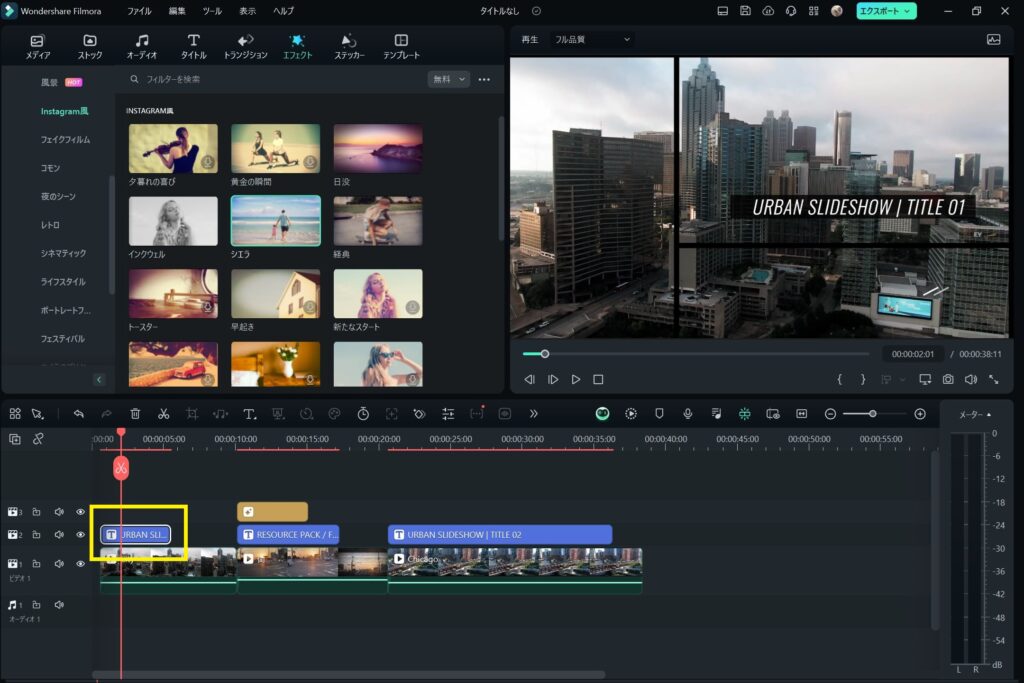
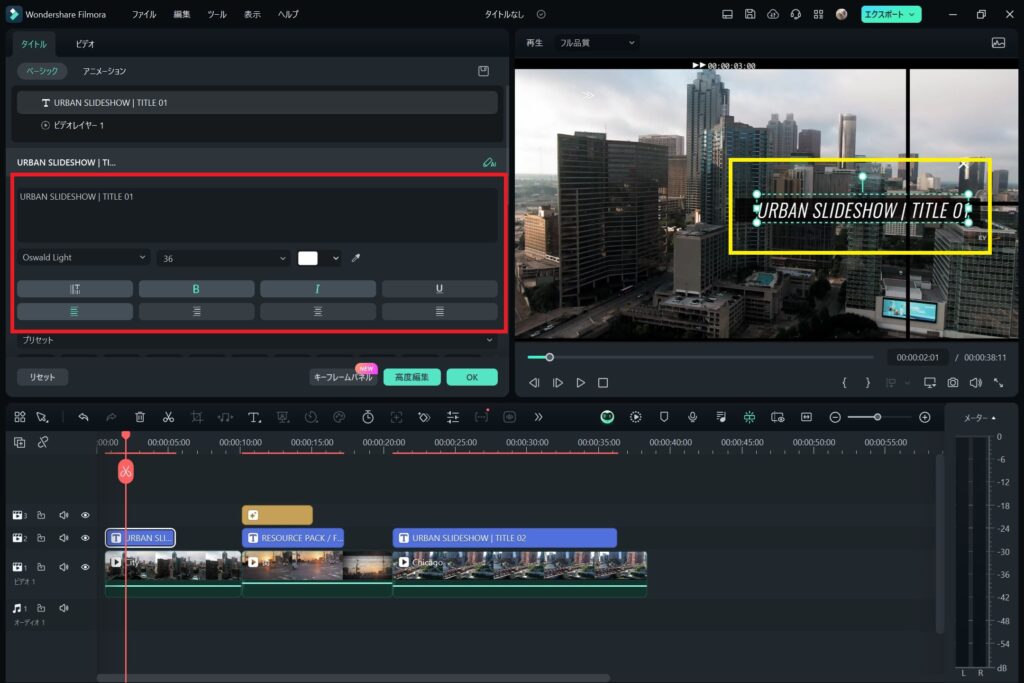
選択したタイトル素材はクリップの上にドラック&ドロップで追加できます。
追加したら、素材のテキストを編集しましょう。追加した素材をダブルクリックすると、テキスト編集画面が開きます。編集エリア(赤い枠内)でテキストの内容やフォントの種類やスタイルを変更できます。
プレビューウィンドウではテキストの位置や傾きなどを変更することができます。
黄色の枠内のポインタをドラッグして好きなところに配置しましょう。
エフェクトを追加
同様にエフェクトも追加します。
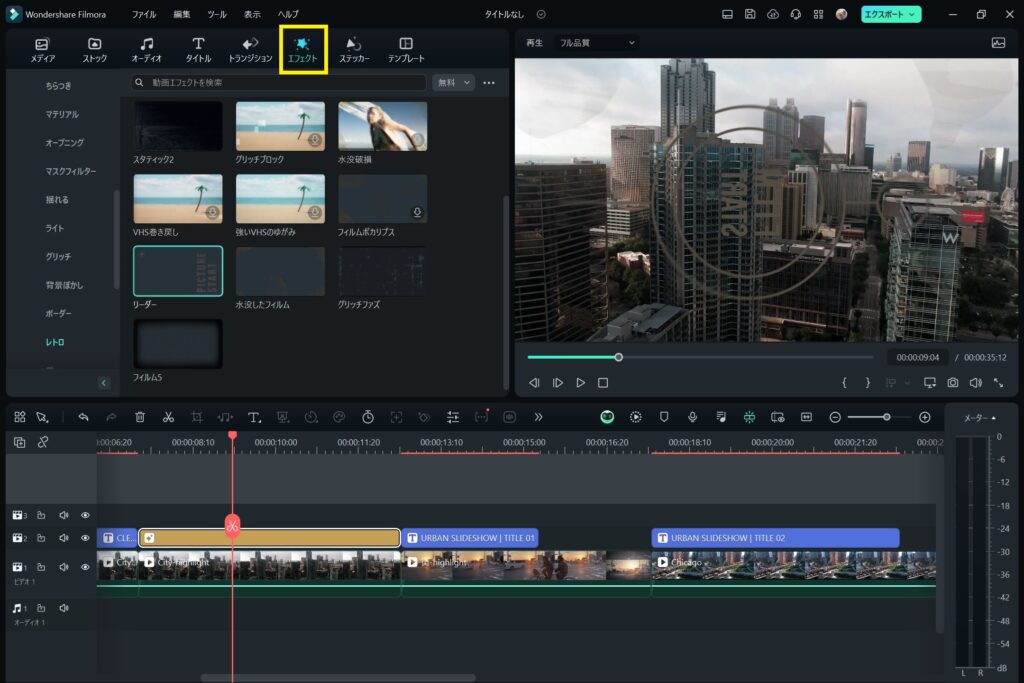
画面上のエフェクトタブを開いて、エフェクトのサムネイルをクリックし、詳細をプレビューウィンドウで確認したらクリップに追加します。
エフェクトの使い方についてはこちらの記事で詳しく説明していますので、参考にしてみてください。
タイトル素材やエフェクトで思い通りに編集ができたら、BGMを追加して完成です。
BGMを先に選んで、それに合わせてエフェクトを付けたりしても良いでしょう。BGMの追加、FilmoraのAI音楽ジェネレーターについてもこちらの記事で紹介しています。
ところで、Filmoraのエフェクト素材は無料で使えるものもありますが、有料のエフェクトも多くあります。また、もっとオリジナリティのある独自のエフェクトを使ってみたいと思うこともあるかもしれません。
そんな場合はエフェクトを自作してみるをお勧めします。
エフェクトの編集
エフェクトを自作するには、いくつか方法がありますが簡単なのはもとのエフェクトを自分好みに編集することです。
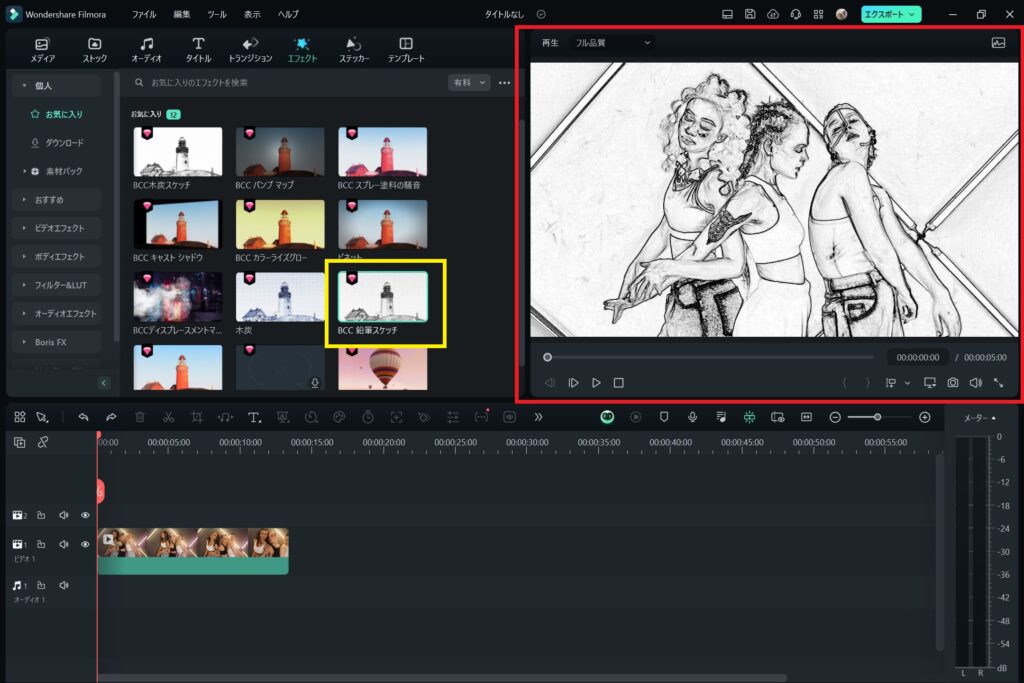
例えばこちらのエフェクト。
サムネイルにダイヤのマークがついているものは有料素材です。
アクセントにするにはインパクトもあっていい感じですが、購入するほどでもないかな?と迷ったら、似たようなものを作ってしまいましょう。
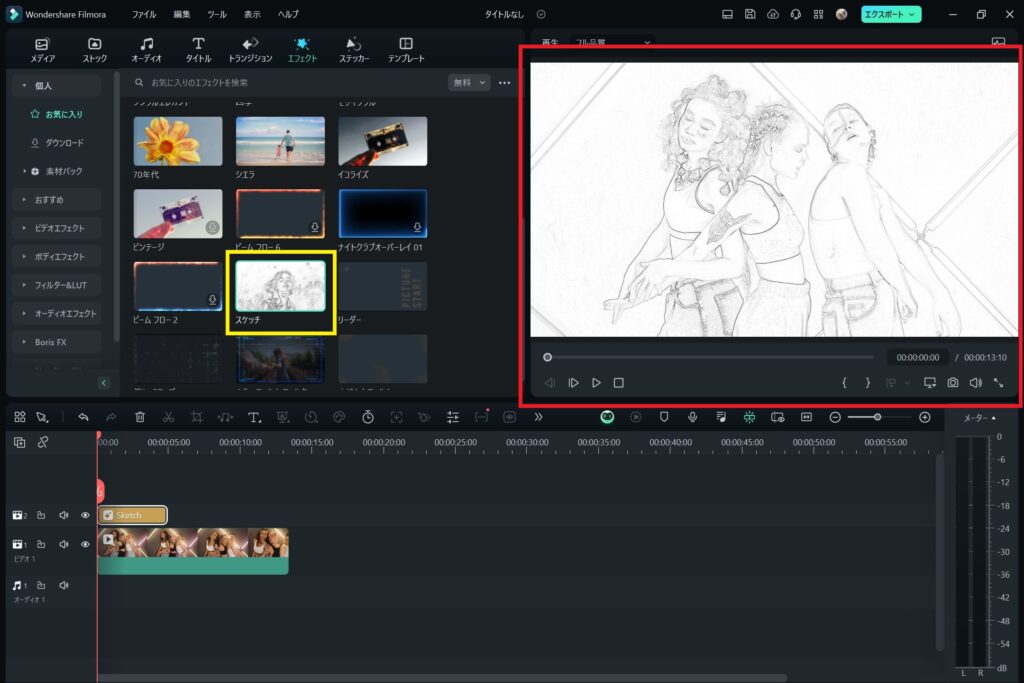
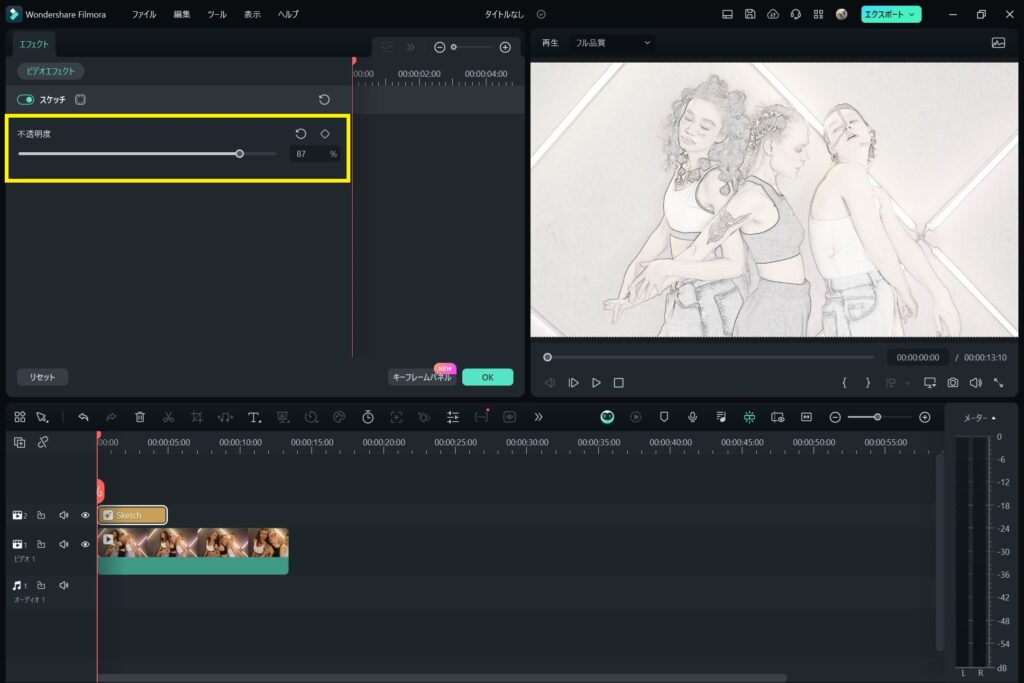
左側の画像は無料エフェクトのプレビュー画面です。先ほどの有料エフェクトに比べると少しインパクトに欠ける印象ですが、編集して雰囲気を変えてみましょう。
エフェクトをタイムラインに追加してダブルクリックすると、編集画面(右側の画像)が開きます。このエフェクトで編集できるのは不当明度だけですが、これを変えるだけでも雰囲気が違ってきます。自分好みに編集してみましょう。
エフェクト作成ソフト
エフェクトを作成できるソフトもあります。
- サイバーリンク PowerDirector:
- 使いやすいインターフェースと多彩なエフェクトが特徴です。
- ビデオ編集、トランジション、テキストエフェクト、音楽の追加などが可能です。
- Windows用のソフトウェアです。
- Blender:
- 3DアニメーションやVFXの制作に特化したオープンソースのソフトウェアです。
- エフェクトの作成や編集、合成などが可能です。
- Windows、Mac、Linuxで利用できます。
- HitFilm Express / ヒットフィルム エクスプレス:
- プロフェッショナルなエフェクトを無料で利用できるソフトウェアです。
- グリーンスクリーン、パーティクルエフェクト、トランジションなどがあります。
- WindowsとMacの両方で利用できます。
- VSDC無料動画編集:
- インターフェースは少し複雑ですが、多彩なエフェクトを提供しています。
- マスク、トランジション、色調補正、テキストエフェクトなどがあります。
- Windows用のソフトウェアです。
- Effekseer:
- ゲーム向けの爆発やヒットエフェクトを制作できるフリーでオープンソースなツールです。
- 2Dおよび3Dエフェクトを作成できます。
- WindowsとMacで利用できます。
自分で好みのエフェクトやタイトル素材を使って様々な演出が出来るのは手間がかかっても楽しいですが、お手軽なインスタントモードが無くなってしまったのは残念ですよね。
今後のアップデートでもっと便利で楽しい機能が追加されることに期待します。
ちなみにこちらは自作エフェクト入りのクリップを使って、インスタントモードで作成しました。
